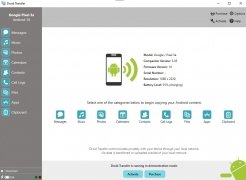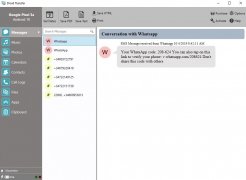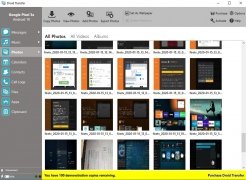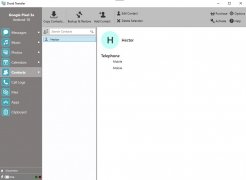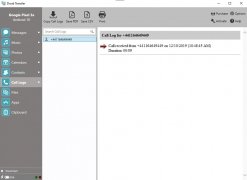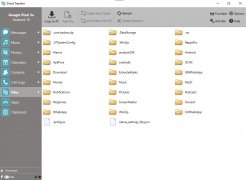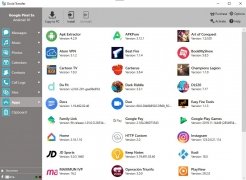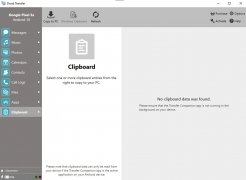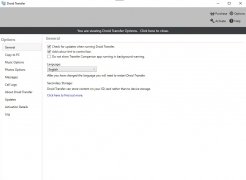Speichern Sie die Nachrichten Ihres Smartphones auf Ihrem PC
Wir bewahren eine Menge wichtiger und sensibler Informationen auf unseren Android-Smartphones auf, und es ist von entscheidender Bedeutung, von Zeit zu Zeit Backups dieser Daten zu erstellen, um alle Arten von Pannen zu vermeiden.
Um diese Backups zu erstellen, ist es immer einfacher, mit einem Computer zu arbeiten, als nur mit unserem mobilen Gerät. So ist beispielsweise Droid Transfer ein sehr intuitives Programm, das es uns erlaubt, auf bestimmte Daten auf unserem Telefon zuzugreifen und sie von einer klaren, nach Datentypen geordneten Oberfläche direkt auf unsere Festplatte zu kopieren.
Die wichtigsten Merkmale
Durch die Installation von Droid Transfer für Windows erhalten Benutzer Zugriff auf die folgenden Funktionen:
- Wir können auf die SMS- und MMS-Nachrichten auf unserem Telefon zugreifen und sie als HTML, Text oder PDF speichern.
- Die in den Nachrichten enthaltenen Fotos, Videos und Emojis sowie die Zeit und das Datum der Übermittlung oder des Empfangs können den Backups hinzugefügt werden.
- Die App ermöglicht es uns auch, die Gespräche auszudrucken, damit wir sie alle auf Papier haben können.
- Die Benutzer können mit einem einfachen Klick auf die Bilder und die Musik auf ihrem Gerät zugreifen und alle Informationen einfach auf ihren Computer übertragen.
- Sie ermöglicht es uns, ein Backup unseres Kalenders und unserer Kontaktliste zu erstellen.
- Wir können Anwendungen zwischen verschiedenen Android-Geräten übertragen.
- Wir können Backups erstellen und Ihre Anrufprotokolle ausdrucken.
- Es enthält eine Verknüpfung zur gesamten Baumordnerstruktur des Dateimanagers unseres Android-Gerätes.
Um auf all diese Funktionen und Informationen zugreifen zu können, müssen wir lediglich die Anwendung Android Transfer Companion auf unser Smartphone herunterladen und das Telefon über ein USB-Kabel mit aktivierter USB-Debugging-Funktion an unseren Computer anschließen oder beide Geräte an dasselbe WiFi-Netzwerk anschließen.
Voraussetzungen und weitere Infos:
- Erfordert die Installation der Transfer Companion-App auf unseren Android-Geräten.
 Lauriane Guilloux
Lauriane Guilloux
Hallo, ich bin Lauriane Guilloux, ich bin inmitten von Geräten und Technologie aufgewachsen, und mein Umfeld geht davon aus, dass dies immer eines meiner großen Interessen bleiben wird. Ich habe mich zur gleichen Zeit wie PCs, Laptops,...

Katrin Volkmann